Aug 14, 2025 • Categoría: Soluciones para Windows • Soluciones probadas
En la era actual, no podemos imaginar una vida sin navegadores. Uno de esos navegadores es Internet Explorer. A pesar de que su uso ha disminuido, todavía está vivo en la vida de muchos usuarios según los informes. Eso simplemente significa que existe una existencia de personas que usan Internet Explorer. Si también eres uno de ellos, entonces este artículo es para usted. Vamos a discutir sobre el historial de Internet Explorer.
Al igual que los otros navegadores del mundo, Internet Explorer también tiene esta disposición de guardar su historial de datos navegados. Puede verificar en cualquier momento los sitios que visitó en el historial y visitarlos nuevamente. Además, cuando visite el navegador la próxima vez y escriba el sitio visitado nuevamente, lo sugerirá automáticamente. Sin embargo, hay momentos en los que desea eliminar el historial, solo para liberar espacio o no mostrarle a nadie sus preferencias personales (tal vez) si comparte la computadora. Si este es su propósito, le diremos cómo puedes borrar el historial en Internet Explorer. No deje de desplazarse ya que puede explorar muchas cosas en este artículo.
- Parte 1: Cómo ver su historial de navegación y eliminar sitios específicos
- Parte 2: Cómo eliminar el historial de navegación en Internet Explorer 9/10/11
- Parte 3: Eliminar el historial de Internet Explorer mediante la eliminación de la carpeta del historial
- Parte 4: Eliminar permanentemente el historial de Internet Explorer con BitRaser File Eraser
Parte 1: Cómo ver su historial de navegación y eliminar sitios específicos
Cuando usa Internet Explorer, puede tener la oportunidad de eliminar solo sitios específicos. Esta sección demostrará lo mismo. Entonces, si esta es su preocupación, siga esta sección y aprenda cómo puede ver el historial en Internet Explorer y eliminar sitios particulares. Aquí están los pasos para esto.
Guía paso a paso:
Paso 1: Para empezar, abra Internet Explorer y haga clic en el botón Favoritos. Este botón se indica con el icono de estrella en la esquina superior derecha.
Paso 2: Ahora, haga clic en la pestaña Historial y ahora puede seleccionar lo que desea ver en su historial. Puedes usar el filtro del menú para ver el historial.
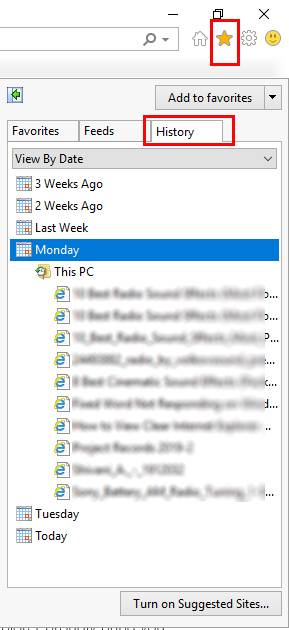
Paso 3: Ahora, busque el sitio web que desea eliminar. Al encontrarlo, haz clic derecho sobre él y elige la opción "Eliminar". Y ya has terminado.
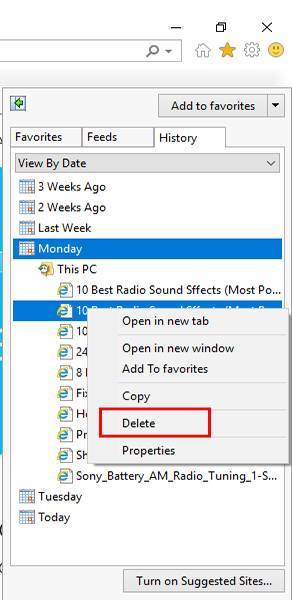
Parte 2: Cómo eliminar el historial de navegación en Internet Explorer 9/10/11
Ahora, en esta sección, explicaremos cómo puede borrar el historial en Internet Explorer 9, 10 y 11.
Antes de continuar, nos gustaría que supiera cuáles son los tipos de información que contiene este navegador y qué se elimina realmente. Aquí hay una pequeña lista para su información:
- Historial de navegación: esto incluye la eliminación de la lista de sitios web visitados.
- Imágenes almacenadas en caché, archivos temporales de Internet: esto incluye la eliminación de copias de medios en su computadora, como fotos, etc.
- Cookies: esto incluye la eliminación de información que un sitio web guarda cuando lo visitas para recordar sus preferencias.
- Historial de descargas: como sugiere claramente, esto incluye la eliminación de la cantidad de archivos descargados de Internet. Sin embargo, solo se elimina la lista, no los archivos reales del historial.
- Datos del formulario: esto incluye la eliminación de la información que ingresa en los correos o la dirección de envío.
- Contraseñas: esto incluye la eliminación de contraseñas guardadas para diferentes sitios.
- Favoritos: esto incluye los sitios web que ha mantenido como favoritos. Le sugerimos que no elimine los favoritos en caso de que los sitios web guardados sean importantes para usted. Esto eliminará todos los archivos guardados.
- Datos de filtrado InPrivate: esto incluye la eliminación de los datos guardados por InPrivate Filtering. Básicamente, estos son los datos que se utilizan para detectar dónde se compartirán automáticamente sus datos.
Ahora que tiene una vista de lo que se elimina, asegúrese de tomar las medidas correspondientes. Estos son los pasos para borrar el historial en Internet Explorer.
1. Para eliminar el historial de navegación en Internet Explorer 11 e Internet Explorer 10
Paso 1: Inicie Internet Explorer y, en la esquina superior derecha, elija el ícono de ajustes. Este icono indica la opción "Herramientas".
Paso 2: Ahora, coloca el mouse sobre la opción "Seguridad". Una vez hecho esto, toque la opción "Eliminar el historial de navegación".
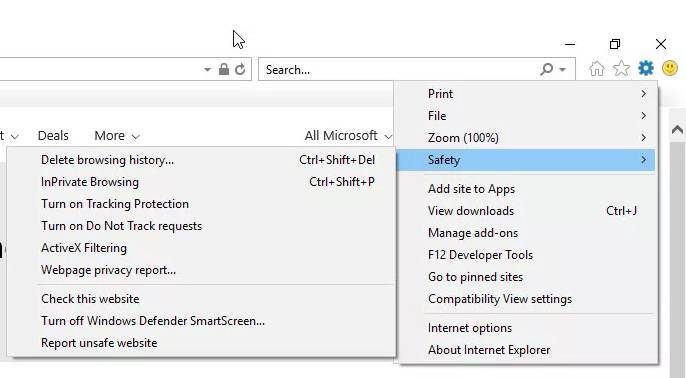
Paso 3: Verá un cuadro con varias opciones. El cuadro muestra los diferentes aspectos del historial de navegación. Aquí, puede marcar la casilla junto a "Historial". Seguido de esto, toca el botón "Eliminar" y listo.
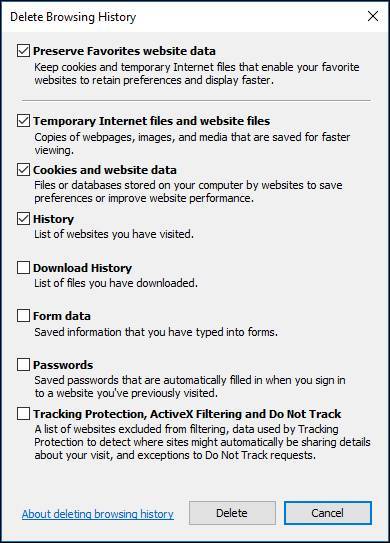
2. Para eliminar el historial de navegación en Internet Explorer 9
Paso 1: para Internet Explorer 9, puede volver a elegir el botón Herramientas, es decir, el icono de engranaje. Ahora, ve a las "Opciones de Internet".
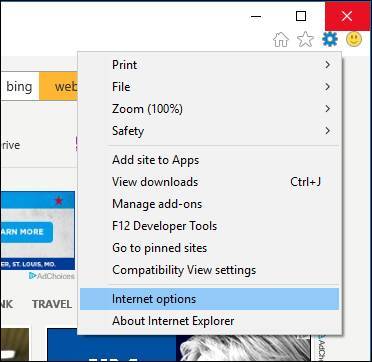
Paso 2: Debajo de "Historial de exploración", haga clic en el botón "Eliminar" y eso es todo.
Parte 3: Eliminar el historial de Internet Explorer mediante la eliminación de la carpeta del historial
Pasando a la siguiente sección, aquí veremos cómo puede eliminar el historial de Internet Explorer eliminando la carpeta Historial. Los pasos son realmente simples como los anteriores. Por favor, eche un vistazo.
Guía paso a paso:
Paso 1: Como arriba, para empezar, simplemente ejecute Internet Explorer y luego vaya al menú Herramientas en la sección superior derecha de la pantalla.
Paso 2: Haga clic en "Opciones de Internet" y elija la pestaña "General".
Paso 3: Presione el botón "Borrar historial" y luego debe confirmar las acciones. Para ello, presione "Sí".
Paso 4: Simplemente cierre el cuadro de diálogo presionando el botón "Aceptar". Ahora, el historial se eliminará de Internet Explorer.
Bonificación:
¡Bueno! Aquí hay otra forma que puede ayudarle a borrar el historial de Internet Explorer. Siguiendo los pasos a continuación, puede editar el registro directamente para cumplir con el propósito. De esta forma, puede eliminar las URL de forma selectiva del historial de Internet Explorer.
Paso 1: Para comenzar con esto, abra el cuadro de diálogo Ejecutar presionando las teclas Windows y R al mismo tiempo. Escriba "regedit.exe" en él y presione la tecla Intro. Deje que el sistema permita que comience el programa.
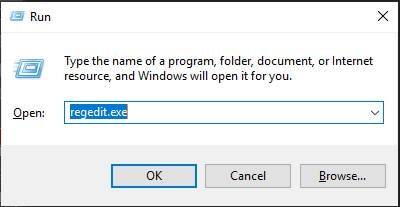
Paso 2: Ahora, haga clic en "HKEY_CURRENT_USER\SOFTWARE\Microsoft\Internet Explorer\TypedURLs".
Paso 3: Una vez hecho esto, simplemente elimine las entradas de URL que desee. Salga de Regedit.
Parte 4: Eliminar permanentemente el historial de Internet Explorer con BitRaser File Eraser
En caso de que desee eliminar el historial de Internet Explorer para siempre y no encuentre una forma mejor, estamos a su disposición. Simplemente puede tomar la ayuda de una herramienta llamada BitRaser File Eraser. La herramienta es completamente fácil de operar y segura de usar. Está diseñado para todos los archivos, actividades de Internet, seguimientos del sistema de forma permanente. Una de las mejores características de esta herramienta incluye la función de programación. Con la ayuda de esto, uno puede programar la eliminación automática. Hace que los archivos eliminados sean irrecuperables para que nadie pueda acceder al archivo que no desea. Es totalmente compatible con Windows PC y ofrece un servicio altamente satisfactorio. Aquí se explica cómo usar esto para borrar el historial en Internet Explorer de forma permanente.
Cómo borrar permanentemente el historial de Internet Explorer usando BitRaser File Eraser
Paso 1: En primer lugar, debe descargar el programa en su PC con Windows. Simplemente vaya al sitio web oficial del mismo y obtenga el programa. Después de esto, debe continuar con el proceso de instalación. Simplemente elija las opciones necesarias para esto.
Paso 2: Inicie la herramienta en su computadora ahora y notará la opción "Actividades de Internet" en el panel izquierdo junto con otras características que ofrece la herramienta.
Paso 3: Cuando elija la opción "Actividades de Internet", se le mostrará una lista de los navegadores web que tiene instalados en su computadora. Sin mencionar que la herramienta es compatible con todos los navegadores web populares con facilidad.
Paso 4: Aquí, puede elegir "Internet Explorer" y para borrar el historial de Internet Explorer, haga clic en "Borrar ahora". ¡Quédese allí por unos momentos y listo! Todos los archivos relacionados con el navegador se eliminarán ahora.
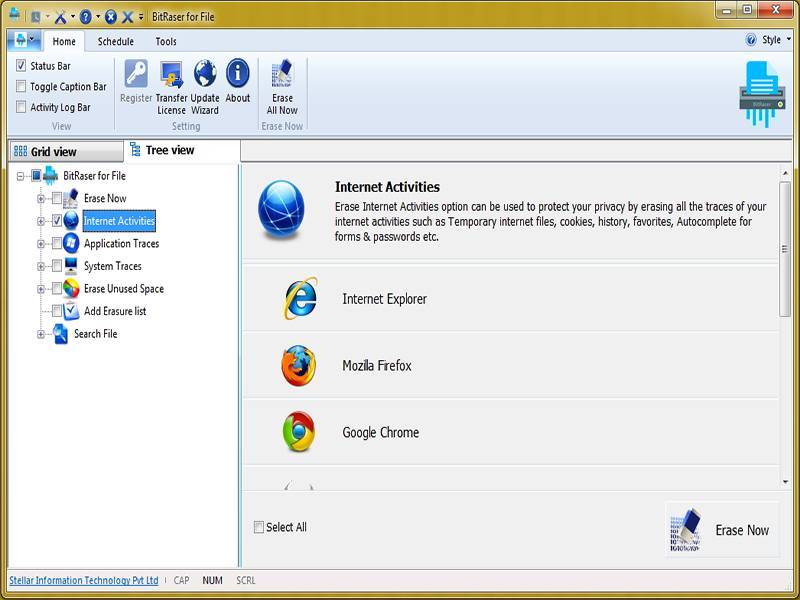
Conclusión
A través de este artículo, tratamos de ayudarle a brindar una imagen más clara de la historia de Internet Explorer. Aprendió cómo puede borrar el historial en Internet Explorer, eliminar sitios específicos o incluso cómo puede llevar a cabo la eliminación permanente del historial de Internet Explorer. Esperamos que ahora sea muy claro con los puntos y pueda hacer todo por su cuenta. Por favor, háganos saber si todavía tiene alguna duda. O simplemente puede compartir sus opiniones en esta publicación. Además, le sugerimos que comparta este artículo con sus seres queridos que lo necesiten. Envíenos un comentario a continuación para cualquier otro tema nuevo y esté atento a más actualizaciones. ¡Gracias!
Soluciones para Windows
- Recuperación de datos
- 1.Recuperar unidad cifrada BitLocker
- 2.Recuperar Gratis Archivos para Windows
- 3.Recuperar Carpetas Eliminadas en Windows
- 4.Recuperar unidad cifrada BitLocker
- Problemas del sistema
- 1.Tecla de mayúsculas no funciona
- 2.CD-ROM o disco no funciona
- 3.Archivos DLL faltantes en Windows
- 4.Pantalla negra después de iniciar sesión
- Consejos para Windows
- 1.Cómo ejecutar Comando Scandisk
- 2.¿Qué es Windows PE?
- 3.¿Cómo montar Ext4 en Windows?
- 4.¿Cómo Formatear la Unidad C?
- Error del equipo de PC





Alfonso Cervera
staff Editor